Apple Music 연간 구독을 얻는 2025 가이드
The Apple Music 연간 구독 모든 Apple Music 사용자가 사용할 수 있는 것은 아닙니다. 서비스를 처음 사용하는 경우 이 계획에 즉시 가입할 방법이 없습니다. Apple은 먼저 월간 개인 플랜을 보유하도록 요구하고 나중에 구독을 변경할 수 있도록 합니다. 또 다른 이유는 Apple Music의 연간 구독 요금제가 일반적으로 공개적으로 소개되지 않는다는 것입니다. 이 계획은 신규 사용자에게 제공되지 않을 것으로 예상됩니다.
이 토론에서는 Apple Music에서 개인을 위한 연간 계획을 얻기 위한 쉽고 자세한 가이드를 공유합니다. 제한 없이 음악 트랙을 재생할 수 있는 전문 타사 애플리케이션에 대해 알아보세요.
컨텐츠 가이드 1 부. Apple Music의 현재 구독 계획은 무엇입니까?2 부. Apple Music의 연간 요금제를 얻는 방법?3 부. 제한없이 Apple Music을 영원히 즐기십시오4 부. 개요
1 부. Apple Music의 현재 구독 계획은 무엇입니까?
Apple Music 연간 구독을 다루기 전에 먼저 Apple Music에서 제공되는 일반적인 구독 계획에 대해 알려주십시오. Apple의 서비스에는 경쟁사보다 더 많은 기능이 표준으로 포함되어 있기 때문에 콘텐츠 서비스의 가격은 여전히 경쟁력이 있습니다. 예를 들어 Apple Music에는 무손실 오디오와 Apple 공간 오디오 현재 이러한 기능을 제공하지 않는 Spotify와 달리 추가 비용이 없습니다.
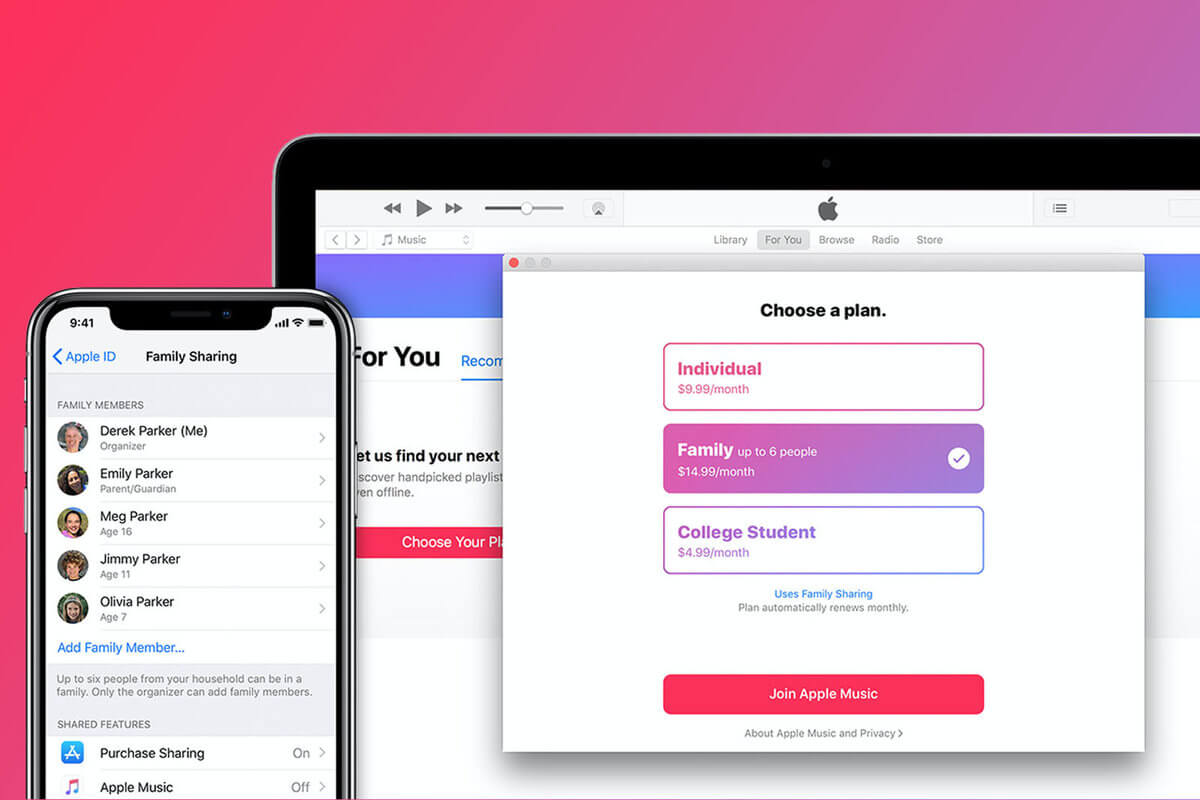
개인 계획
가장 일반적인 것부터 시작하겠습니다. Apple Music의 개별 요금제는 서비스의 표준 요금제입니다. 하나를 얻으려면 한 달에 $ 10.99의 비용이 듭니다.
가족 계획
다음으로 가장 일반적으로 사용되는 계획은 가족 계획입니다. 이 플랜에서는 최대 6명의 멤버를 처리할 수 있습니다. 귀하와 같이 스트리밍 음악을 좋아하는 가족 구성원이 16.99명 더 있다면 가족 요금제를 사용하는 것이 좋습니다. 비용은 $XNUMX에 해당하는 개별 요금제보다 약간 높습니다. 그래서 이것을 XNUMX명의 멤버 모두에게 나누어 준다면, 각 멤버가 개별적으로 지불해야 하는 금액은 훨씬 적어질 것입니다.
학생 계획
Apple Music은 또한 학생들에게 더 큰 할인을 제공하기 위해 특별 구독 계획을 만들었습니다. 이것은 개별 계획의 원래 가격의 절반에 불과합니다. 학생 구독은 대학생만을 대상으로 시작됩니다. 서비스를 이용하고자 하는 이용자는 할인사이트를 이용하셔야 합니다. 유니데이 그들이 대학에 등록되어 있음을 정기적으로 증명하기 위해. 구독료를 청구할 수 있도록 유효한 결제 방법도 Apple ID에 추가해야 합니다. 더 이상 학생이 아니거나 48개월 동안 학생 가격을 적용한 구독자는 정가 개별 Apple Music 구독으로 전환됩니다.
연간/연간 계획
월간 구독료 지불에 대해 항상 기억하고 싶지 않다면 대신 연간 요금제를 받는 것이 가장 좋습니다. Apple Music 연간 구독료는 99달러로 개인 요금제보다 20달러 저렴합니다. 즉, 구독료 지불은 한 번만 가능합니다.
2 부. Apple Music의 연간 요금제를 얻는 방법?
Apple Music 연간 구독을 이용하면 매달 지불해야 하는 개별 요금제에 비해 확실히 많은 비용을 절약할 수 있습니다. 진행 단계는 개인 플랜을 받는 데 도움이 됩니다. 이것은 주로 초보자를 위한 것입니다. Apple Music 연간 구독을 얻는 방법은 다음과 같습니다.
모바일에서 Apple Music 연간 구독 받기:
- 휴대폰을 연 다음 음악 앱으로 이동합니다.
- 앱의 시작 인터페이스에서 For You 탭을 선택한 다음 프로필 아이콘을 선택합니다.
- 그 직후 Apple ID 보기를 클릭합니다.
- 결과 창에서 구독 메뉴가 나타날 때까지 옵션을 탐색합니다. 이것을 선택한 다음 Apple Music Membership을 선택하십시오.
- 몇 초 후 Apple Music 서비스에서 제공되는 사용 가능한 모든 요금제가 표시됩니다. 표시된 플랜 목록에서 개인(1년)을 선택합니다.
- 선택 후 선택한 구독을 확인하십시오.
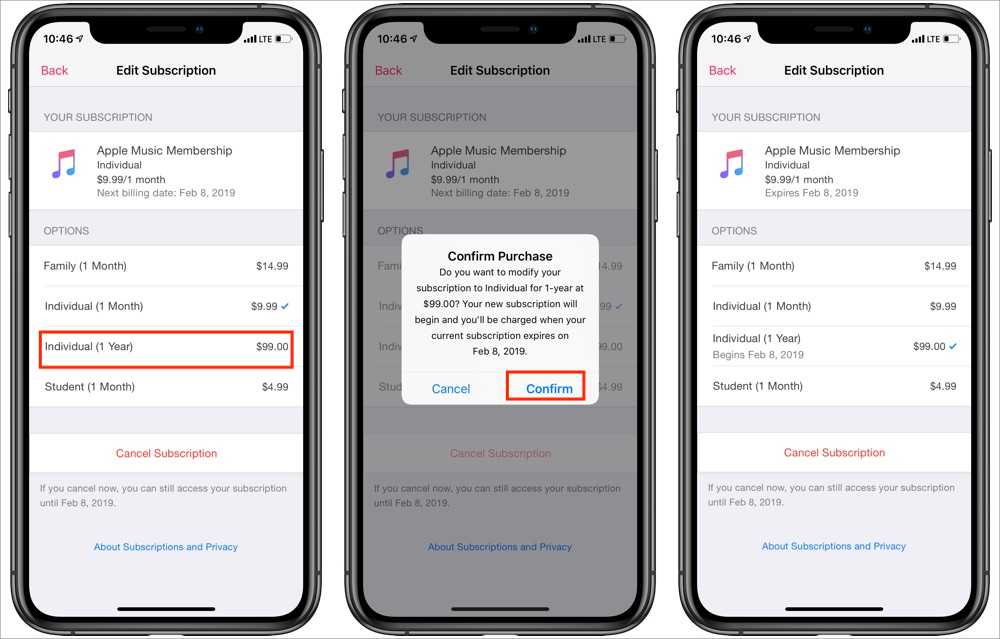
컴퓨터에서 Apple Music 연간 구독 받기:
- Windows 또는 Mac 컴퓨터에서 iTunes 앱을 실행합니다.
- iTunes 윈도우 상단의 메뉴 막대에서 계정을 선택한 다음 내 계정 보기를 선택합니다.
- 설정 제목 아래 구독 옆 관리를 클릭합니다.
- Apple Music 멤버십 옆에 있는 편집을 클릭하고 개인(1년) 옵션을 선택한 다음 완료를 클릭하여 선택을 확인합니다.
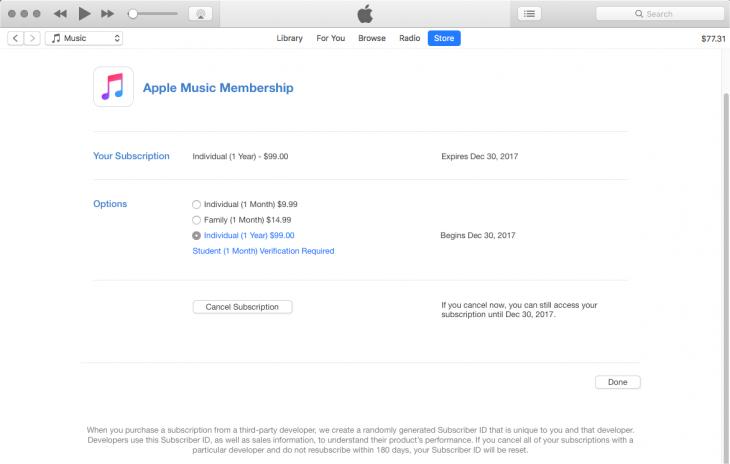
언급한 바와 같이 연간 구독은 이미 할인된 요금을 제공할 수 있지만 개당 99달러인 Apple Music 기프트 카드가 있으면 더 많은 비용을 절약할 수 있습니다. 이것은 Amazon 상점에서 온라인으로 사용할 수 있습니다.
3 부. 제한없이 Apple Music을 영원히 즐기십시오
최고의 Apple Music 서비스를 즐기려면 연간 구독 또는 위에서 언급한 계획 중 하나를 받는 것이 좋습니다. 하지만 가격이 너무 걱정된다면 문제를 해결하는 가장 좋은 방법을 알려드리겠습니다.
Apple Music 연간 구독을 구독하는 대신 다음을 수행할 수 있습니다. Apple Music 노래 다운로드 사용 AMusicSoft 애플 뮤직 변환기. 이 도구는 변환 및 다운로드 후 고품질 오디오 파일을 제공할 수 있습니다. 또한 다양한 장치에서 재생할 수 있는 여러 형식을 제공할 수 있습니다. MP3, WAV, FLAC, AAC, AC3 및 M4A로 이름을 지정할 수 있습니다. 노래를 변환하면 Roku TV에서 Apple Music 노래 재생, PS4 또는 소유하고 있는 모든 MP3 플레이어에 더 쉽게 액세스할 수 있습니다.
16배 더 빠른 작업 속도로 모든 절차를 몇 분 안에 빠르게 완료할 수 있습니다. AMusicSoft 인터페이스는 간단하고 이해하기 매우 쉽습니다. 이것은 실제로 AMusicSoft의 가장 뛰어난 기능 중 하나이며, 많은 사용자가 이 플랜을 구매하게 되었습니다. 마지막으로, 노래에서 DRM을 제거하고 모든 복사 보호에서 자유롭게 만들 수 있습니다. 보호되지 않은 트랙은 선택한 모든 기기에서 트랙을 즐길 수 있게 해줍니다.
AMusicSoft Apple Music Converter를 사용하는 방법에 대한 전체 절차는 다음과 같습니다.
- 브라우저를 사용하여 AMusicSoft 웹사이트를 검색합니다. Products 탭으로 이동한 다음 Apple Music Converter 탭을 선택합니다. 그런 다음 Download 버튼을 누릅니다.
- 컴퓨터에 AMusicSoft를 설치한 다음 실행하여 변환할 트랙을 업로드합니다. 음악 컬렉션에서 노래를 표시합니다.

- 변환 프로세스에 대해 하나의 형식을 선택한 다음 종료 위치도 선택하십시오.

- 변환 버튼을 누르고 절차가 완료될 때까지 기다리십시오.

- 변환됨 메뉴를 클릭하고 이 위치에서 음악 파일을 저장합니다.
4 부. 개요
보시다시피 Apple Music 연간 구독은 다른 Apple Music 계획에 비해 더 나은 할인을 제공할 수 있습니다. 이 계획을 더 선호하는 경우 따라야 할 전체 단계가 위에 나열되어 있습니다. 반면에 Apple Music을 더 저렴하게 즐기고 싶다면, AMusicSoft 애플 뮤직 변환기 최선의 선택이 될 것입니다. 다운로드 및 변환 기능을 통해 음악을 무제한으로 즐길 수 있습니다.
사람들은 또한 읽습니다
로버트 패브리는 열렬한 블로거이며, 기술에 관심이 많은 열광자입니다. 그는 몇 가지 팁을 공유함으로써 여러분을 오염시킬 수도 있습니다. 그는 또한 음악에 대한 열정이 있으며, 이 주제에 대해 AMusicSoft에 글을 썼습니다.